Indholdsfortegnelse:
- Trin 1: Saml materialer
- Trin 2: Indsæt USB i computeren
- Trin 3: Download Linux
- Trin 4: Download Rufus
- Trin 5: Åbn Rufus
- Trin 6: Konverter USB til Boot Media
- Trin 7: Skub drevet ud
- Trin 8: Start ved hjælp af drevet
- Trin 9: Brug af Linux
- Trin 10: Installer Linux for at være dit permanente operativsystem

Video: Sådan oprettes et Linux Boot Drive (og hvordan det bruges): 10 trin

2024 Forfatter: John Day | [email protected]. Sidst ændret: 2024-01-30 08:26
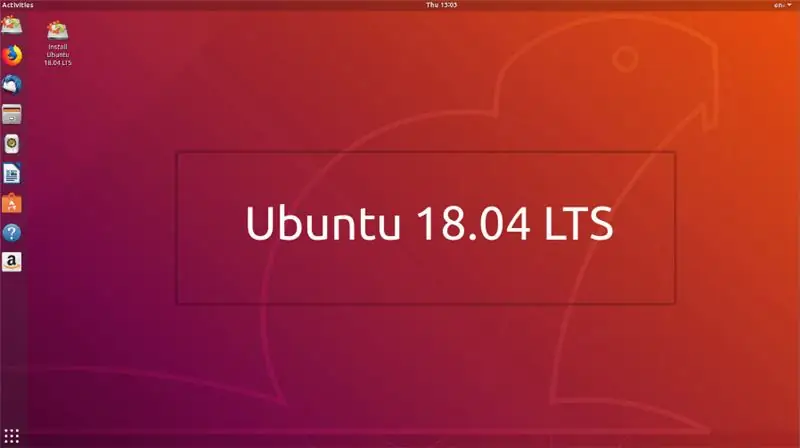
Dette er en enkel introduktion til, hvordan du kommer i gang med Linux, specifikt Ubuntu.
Trin 1: Saml materialer
Først skal du bruge en computer til at konfigurere bootmediet, den computer, du vil starte Linux på (de kan være den samme computer) og et flashdrev.
Trin 2: Indsæt USB i computeren
Få et USB -drev, og indsæt det i din computer, og åbn en webbrowser efter eget valg.
Trin 3: Download Linux

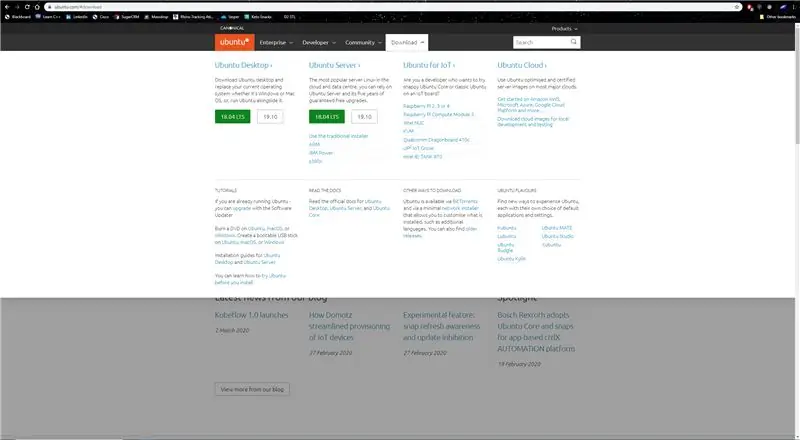
Gå til www.ubuntu.com
Vælg fanen "download"
Klik derefter på "Ubuntu Desktop" på den grønne boks "18.04 LTS ', og dette vil downloade filen
Trin 4: Download Rufus
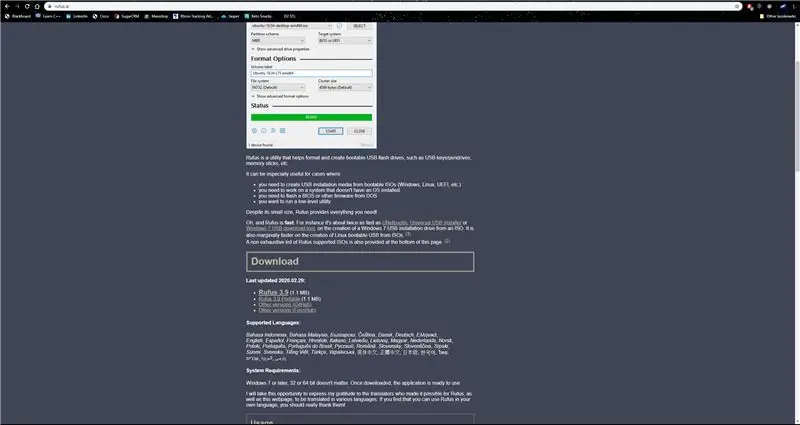
For at gøre det, du lige downloadede, til et bootdrev, skal du konvertere en USB til et bootdrev, du kan bruge ethvert ".iso til usb" -program, men jeg vil vise, hvordan du bruger Rufus.
For at downloade Rufus skal du gå til www.rufus.ie
Rul ned og vælg Rufus 3.9 '
Dette vil downloade filen
Trin 5: Åbn Rufus
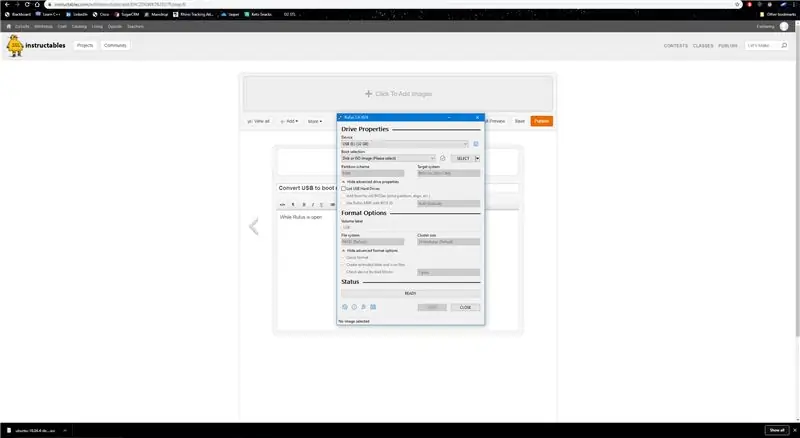
Mens usb'en er indsat, og alle filer, du vil beholde, gemmes andre steder, da dette vil slette alle filer på drevet, åbne rufus, er den bedste måde at gøre dette ved at vælge Windows -knappen på dit skrivebord og søge "Rufus".
Trin 6: Konverter USB til Boot Media
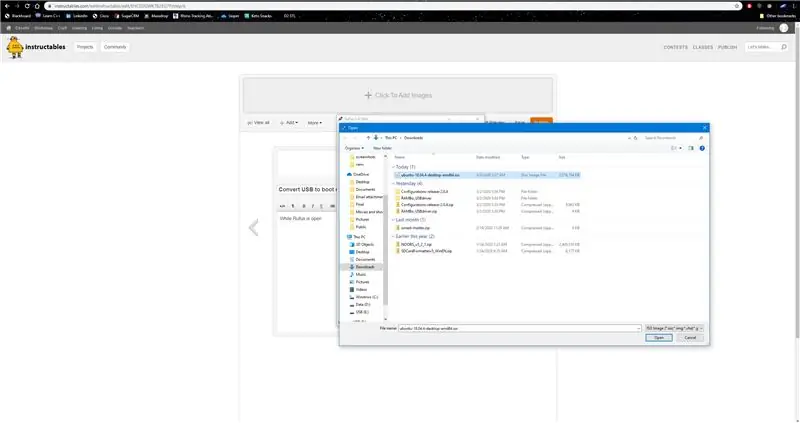
Mens Rufus er åben, skal du vælge rullemenuen "enhed" og vælge det drev, du vil bruge.
Vælg derefter "vælg" og find, hvor du downloadede linux iso -filen (findes normalt under "downloads")
Vælg derefter "start", det skal være nær bunden af vinduet
To vinduer følger, klik bare på "ok" på begge, det tager noget tid at fuldføre
Trin 7: Skub drevet ud
Når Rufus er færdig med at gøre sit, skub USB sikkert ud, og fjern drevet.
Trin 8: Start ved hjælp af drevet
Saml den computer, du vil bruge til Linux på, og sæt USB'en i den
Sørg for, at computeren er slukket, og tænd derefter for computeren
Så snart du trykker på tænd / sluk -knappen, skal du klikke på f11 -tasten gentagne gange, indtil en sort skærm med hvid tekst dukker op.
Brug piletasterne til at vælge det drev, der starter med "UEFI:" dette er dit Linux -drev
Tryk på enter på dit tastatur, en anden prompt vil dukke op
Tryk på enter igen, og du vil starte op i linux
Trin 9: Brug af Linux
På venstre side vil der være ikoner for at angive den app, du har, Firefox er det andet ikon (top til bund)
Du kan bruge Firefox til at surfe på internettet.
I stedet for Microsoft Word, Pages eller Google Docs har Linux Libre Office, det ligner meget Office, men det er gratis
Hvis du vil prøve det, er det i venstre sidelinje, hold musen over ikonerne for at finde det, det vil blive mærket "LibreOffice Writer"
Hvis du vil se på indstillingerne, skal du venstreklikke på ikonerne øverst til højre og klikke på indstillingsikonet (en skruetrækker og en skruenøgle)
Sådan kan du ændre din baggrund, enhedsnavn, netværket eller enheder, du er forbundet til osv.
Trin 10: Installer Linux for at være dit permanente operativsystem
Dette trin er valgfrit, hvis du vil fortsætte med at bruge Linux, følg dette trin, hvis ikke, ignorer derefter
På skrivebordet vil der være et ikon mærket “installer Ubuntu ……”
Dobbeltklik på dette, og følg vejledningen.
GØR IKKE DETTE, MED mindre du er sikker
Anbefalede:
Rotary Encoder: Hvordan det fungerer og hvordan det bruges med Arduino: 7 trin

Rotary Encoder: Hvordan det fungerer og hvordan det bruges med Arduino: Du kan læse dette og andre fantastiske selvstudier på ElectroPeaks officielle websted Oversigt I denne vejledning får du at vide, hvordan du bruger den roterende encoder. Først kan du se nogle oplysninger om roterende encoder, og derefter lærer du, hvordan du
Raspberry Pi Oled Clock Se det Hør det og mærk det: 5 trin (med billeder)

Raspberry Pi Oled Clock Watch It Hear It and Feel It: Dette er et smart ur, der viser tiden på et OLED -display, og du kan også høre tid på forskellige tidsintervaller, der er fuld for blinde, og det ændrer også LED -farven med tiden som lys i skumringen lys om aftenen bliver orange til gult og kan lide
Skriv det ! Lav det ! Del det!: 4 trin

Skriv det ! Lav det ! Del det!: Mine elever har brugt Legos til at tilføre kreativitet til deres skrivning, tilrettelæggelse af skrivning og til at fremvise deres arbejde digitalt med deres familie og med deres jævnaldrende i klassen
Sådan får du musik fra næsten ethvert (Haha) websted (så længe du kan høre det, kan du få det Ok fint, hvis det er integreret i Flash, kan du muligvis ikke være) REDIGERET !!!!! Tilføjet info: 4 trin

Sådan får du musik fra næsten ethvert (Haha) websted (så længe du kan høre det, kan du få det … Ok fint, hvis det er integreret i Flash, kan du muligvis ikke være) REDIGERET !!!!! Tilføjet info: Hvis du nogensinde går til et websted, og det afspiller en sang, du kan lide og vil have det, så er det instruerbart for mig, det er ikke min skyld, hvis du ødelægger noget (den eneste måde det vil ske på, er hvis du begynder at slette ting uden grund) ) Jeg har kunnet få musik til
Sådan bruges Linux (og elsker det): 8 trin

Sådan bruges Linux (og elsker det): Dette er min første instruerbare. Linux er et godt operativsystem -Hvis du ved, hvordan du bruger det -og de fleste mennesker ikke rigtig vil genere at installere, og hvad ikke, men det er virkelig ikke svært at installere, og hvis du bruger det ofte, vil det begynde at være
